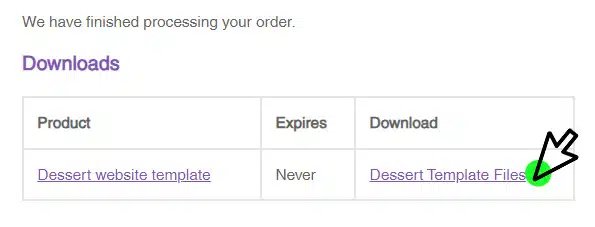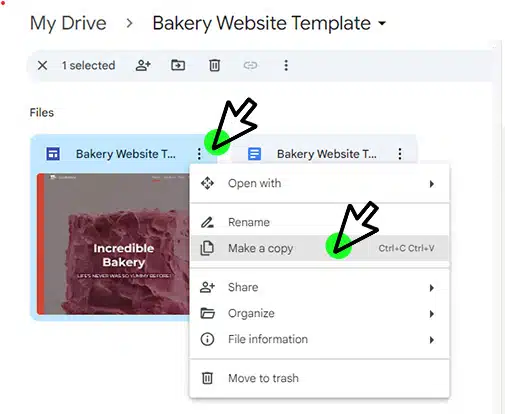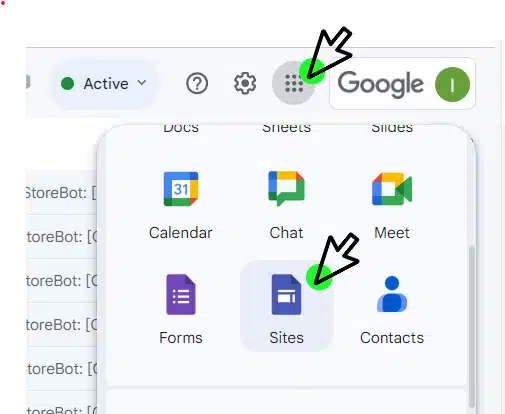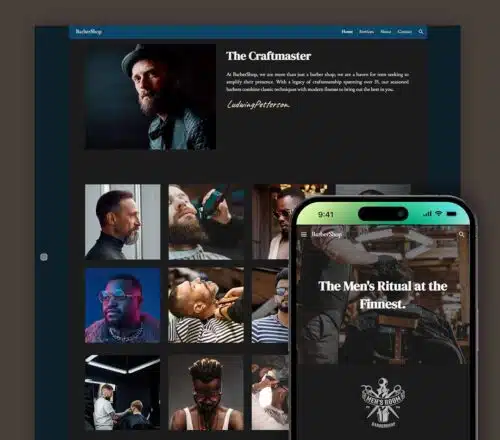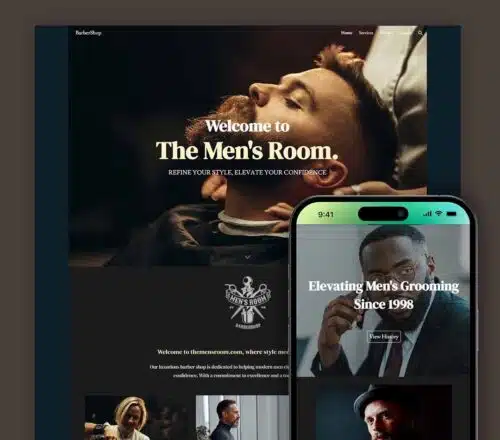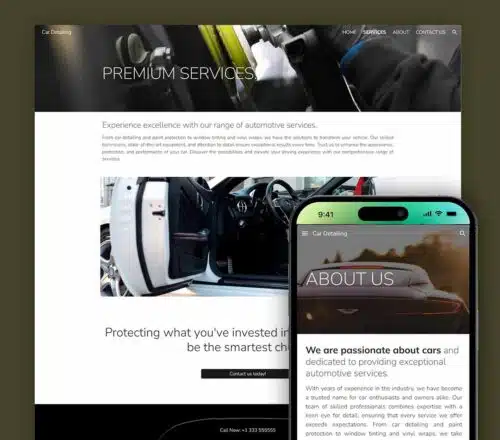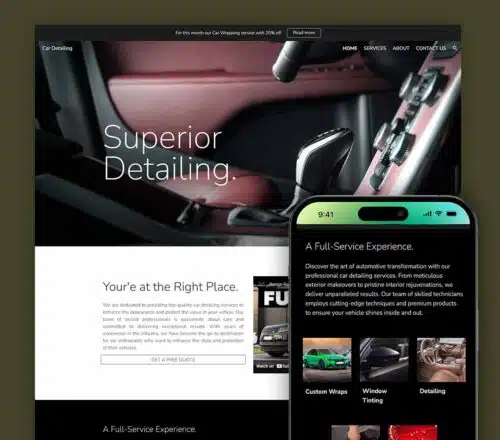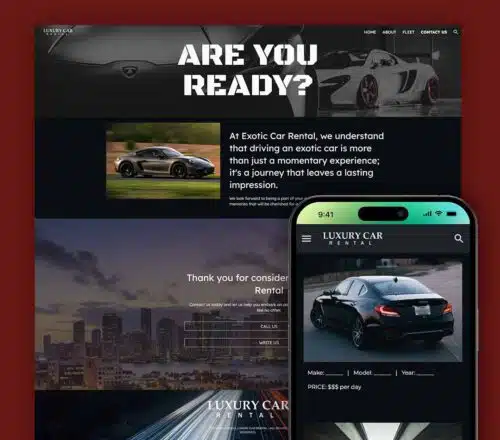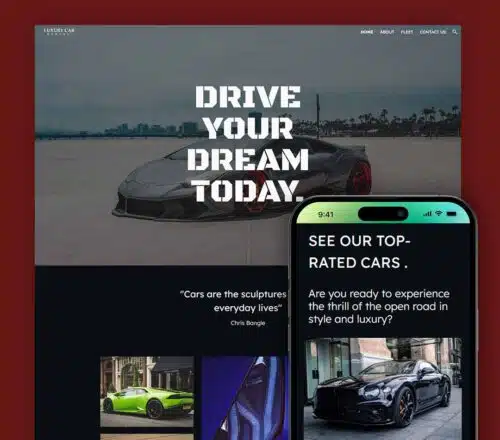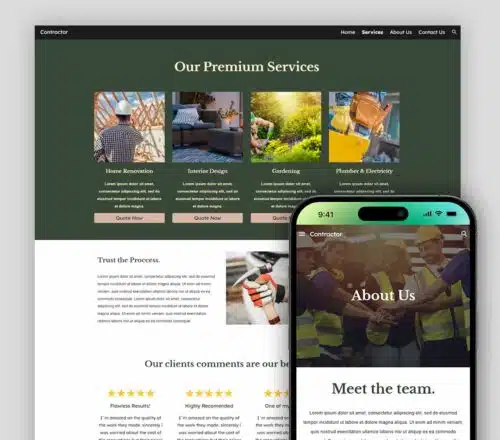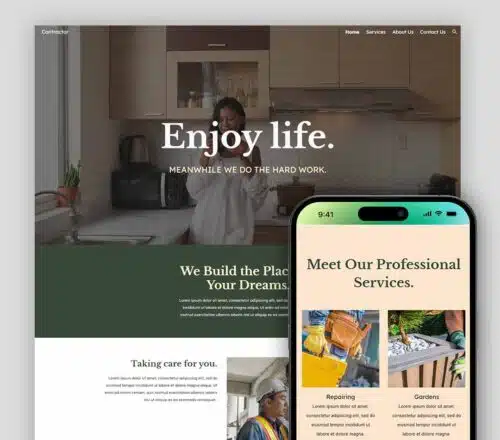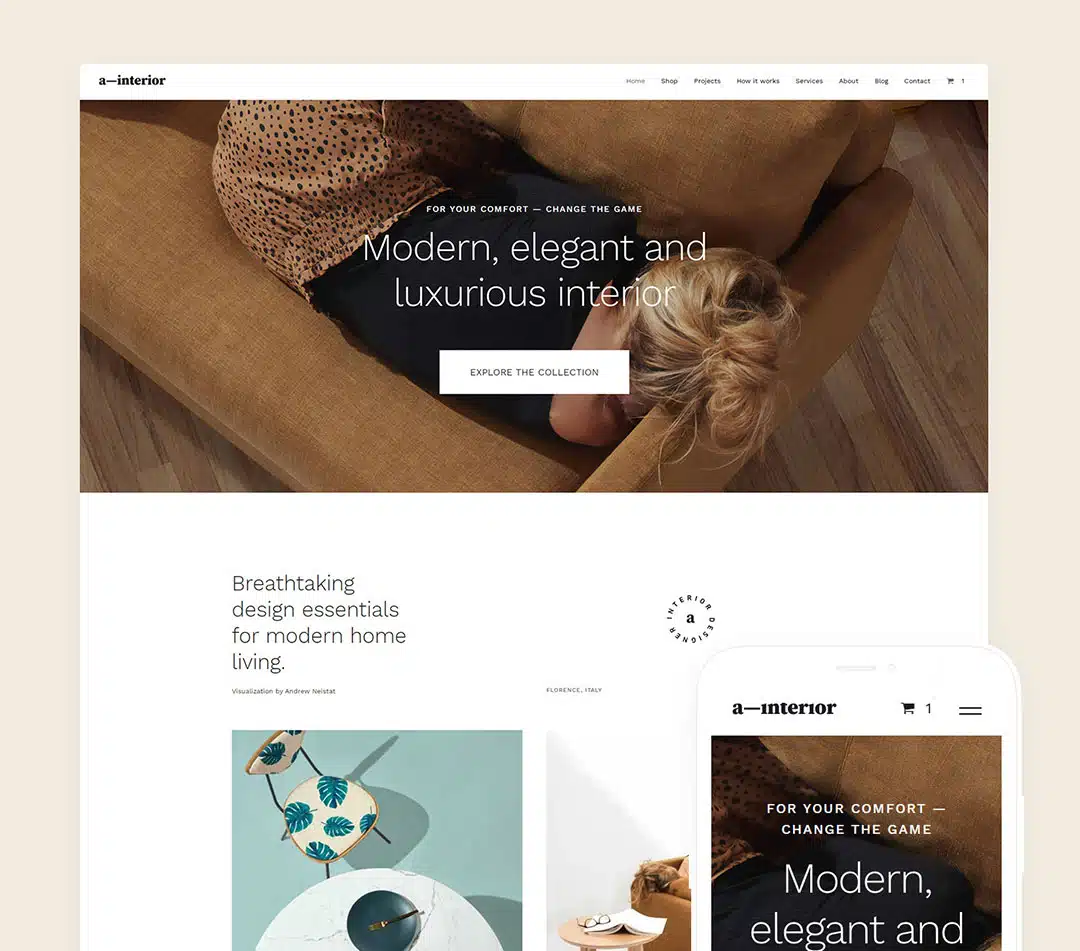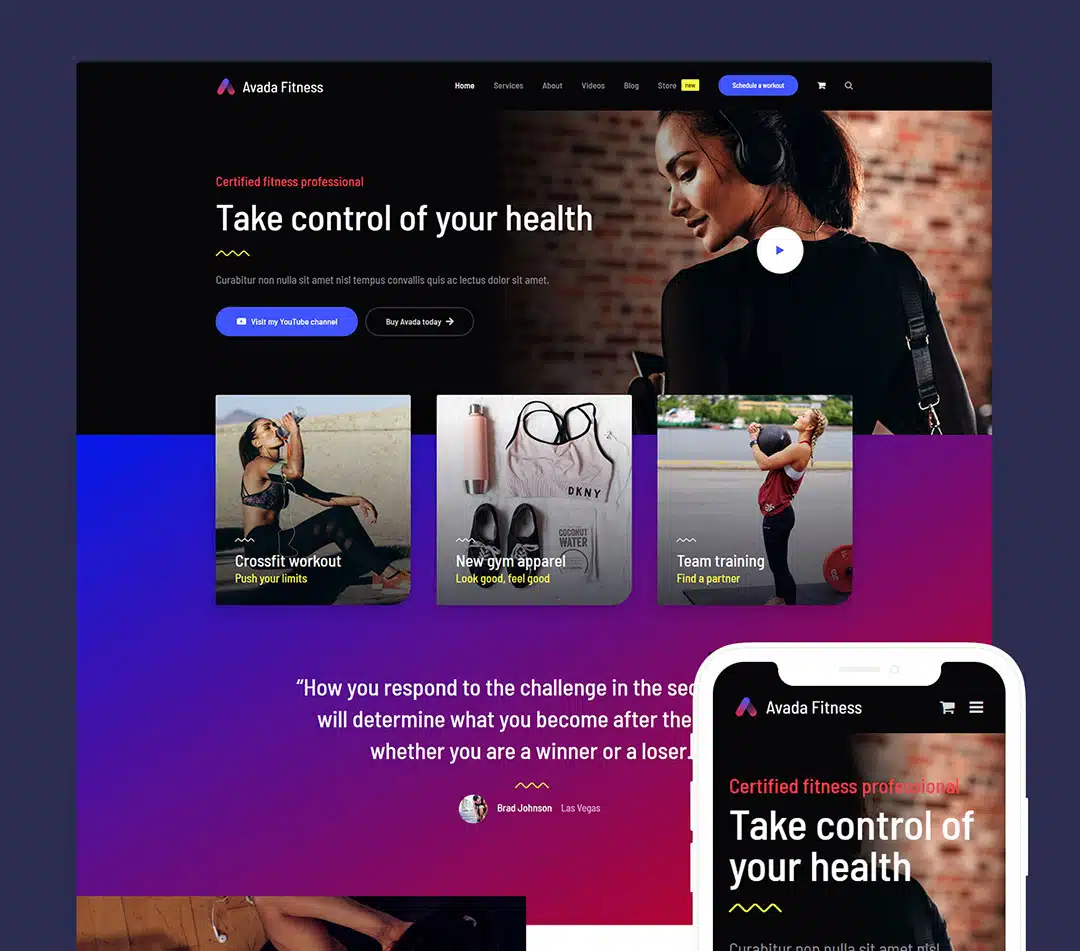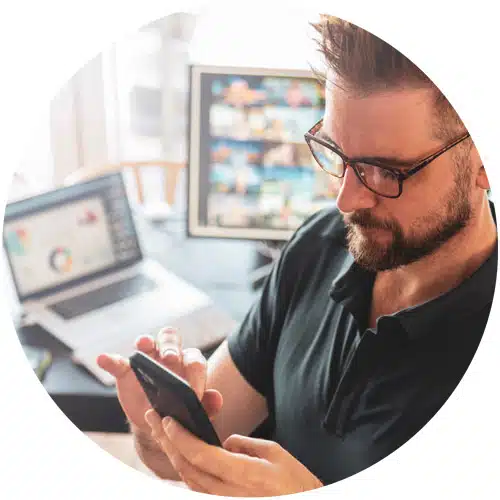
¡Atención pequeños negocios y emprendedores!
How can we help you?
Tutorial Google Sites: Configuración Fácil y Rápida
¡Felicidades por adquirir tu plantilla Profesional de Google Sites!
Ahora es momento de configurarla para que comiences a construir tu sitio web profesional. Sigue estos pasos simples y descubre lo fácil que es aprovechar los beneficios gratuitos que Google te ofrece.
Tu negocio está a sólo unos pasos de estar en la web.
¡Las plantillas mejor vendidas!
Our recent projects
No dudes más, dale la oportunidad a tu negocio o emprendimiento de aparecer en internet.